|
1
Apri una tela trasparente 700 x 600 pixel
Selezioni seleziona tutto
Apri lo sfondo Environment daz4 - copia e
incolla nella selezione
Selezioni deseleziona
Effetti - Plugin Xero / Porcelain XL
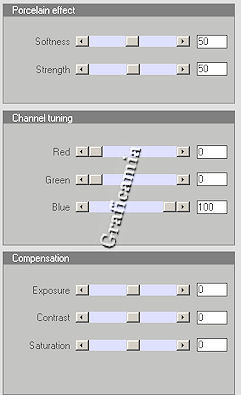
2
Apri il tube Tall Grass-8 - copia e incolla
come nuovo livello
posizionala a sinistra come da immagine

Effetti - effetti 3D sfalza ombra con queste
impostazioni
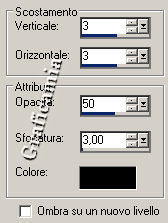
3
Apri il tube SeasonOfChange_zuzzanna
posizionati sul livello raster 8
copia e incolla come nuovo livello
Immagine rifletti e posizionali cosi

Regola messa a fuoco - metti a fuoco
Effetti - effetti 3D sfalza ombra come sopra
4
Apri il tube immagine 2 - copia e incolla
come nuovo livello
posizionalo sopra il gambo dei fiorellini
azzurri
Regola messa a fuoco - metti a fuoco
Effetti - effetti 3D sfalza ombra come sopra
5
Apri il tube tournesol - copia e incolla
come nuovo livello
Immagine rifletti
Immagine ridimensiona 110% - tutti i livelli
non selezionato
Regola messa a fuoco - metti a fuoco
Effetti - effetti 3D sfalza ombra come sopra
posizionalo cosi

6
Apri il tube della fatina - copia e incolla
come nuovo livello
Immagine rifletti
Effetti - effetti 3D sfalza ombra come sopra
posizionala sopra al fiore
7
Apri di nuovo il tube SeasonOfChange_zuzanna
- posizionati su raster 2
copia e incolla come nuovo livello nel tuo
lavoro
Immagine rifletti
Immagine ridimensiona 40% - tutti i livelli
non selezionato
posizionalo in basso a sinistra

Regola messa a fuoco - metti a fuoco
Effetti - effetti 3D sfalza ombra come sopra
8
Apri il tube della cascata - copia e incolla
come nuovo livello
posizionalo in basso a destra
Con lo strumento gomma cancella le parti in
alto che ombreggiano l'albero
Regola messa a fuoco - metti a fuoco
Effetti - effetti 3D sfalza ombra
9
Livelli unisci - unisci visibile
Modifica copia
Immagine aggiungi bordatura 2 pixel colore #
2c3b01
Immagine aggiungi bordatura 20 pixel colore
bianco
Con la bacchetta magica seleziona il bordo
Modifica incolla nella selezione
Regola sfocatura - sfocatura gaussiana
raggio 20
10
Effetti - tecniche di disegno / Pennellate
colore # 404040
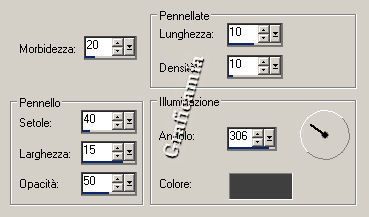
Effetti - effetti di bordo aumenta di
più
Selezione - inverti
11
Livelli nuovo livello di raster
Effetti - effetti 3D - Ritaglio - colore
nero
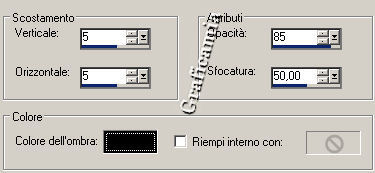
Livelli nuovo livello di raster
Ripeti l'effetto ritaglio con Verticale e
Orizzontale -5
Selezioni - deseleziona
Immagine aggiungi bordatura 2 pixel colore #
2c3b01
12
Con lo strumento selezione a mano libera
traccia una selezione alla cascata
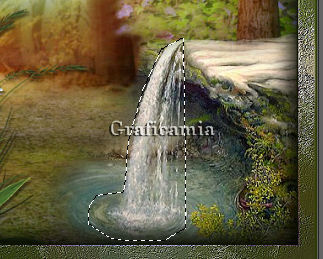
Livelli duplica 2 volte ( devi avere 3
livelli uguali)
Posizionati sul livello inferiore
Effetti - Plugin - Eye Candy 3.1
/ HSB Noise
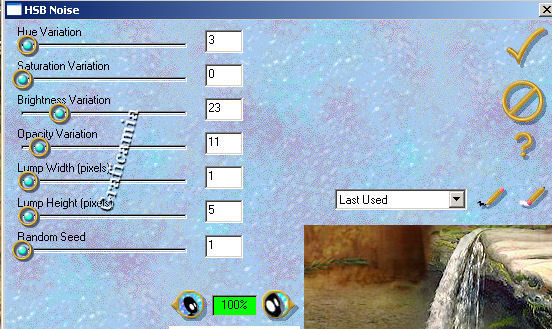
13
Posizionati sulla prima copia e ripeti il
filtro mettendo Random Seed a 15
Posizionati sulla seconda copia ripeti il
filtro mettendo Random Seed a 30
Selezioni - deseleziona
Salva in formato Psp
14
Apri Animation e carca l'immagine appena
salvata
Clicca sul primo fotogramma per selezionarlo
Modifica seleziona tutto
Apri il bling delle farfalle - modifica
seleziona tutto
modifica copia
Vai al tuo lavoro - modifica incolla nel
fotogramma selezionato
e posiziona le farfalle dove preferisci.
Salva in formato GIF
Il tuo lavoro è finito spero ti sia piaciuto
I miei tutorial sono registrati su T.R.R.

Copyright © 2009-2010 Webmaster Graficamia |